
Un rientro francese viene utilizzato per posizionare la prima riga di ogni paragrafo contro il margine, con ogni riga aggiuntiva rientrata. Se vuoi aggiungere rientri sporgenti a un documento di Microsoft Word, questo è cosa fare.
Vedrai rientri sporgenti applicati quando aggiungi bibliografie in Microsoft Word per soddisfare i requisiti della guida di stile di alcuni tipi di documenti accademici. Nonostante questo, puoi usare i rientri sospesi per qualsiasi motivo, poiché ti permettono di enfatizzare l'inizio di ogni nuovo paragrafo per chiarezza.
IMPARENTATO: Come aggiungere automaticamente citazioni e bibliografie a Microsoft Word
Aggiungi un rientro francese a un documento di Microsoft Word
Puoi applicare un rientro francese a singoli paragrafi o al documento nel suo insieme. L'applicazione di un rientro francese manterrà la prima riga nella posizione abituale, quadrato contro i margini del documento, con ogni riga aggiuntiva rientrata verso l'interno.

Se vuoi applicare il rientro a un singolo paragrafo, posiziona prima il cursore lampeggiante su quel paragrafo di testo o seleziona il paragrafo nel suo insieme. Puoi anche applicare le impostazioni a più blocchi di testo contemporaneamente selezionando più paragrafi.
Se vuoi applicare queste impostazioni all'intero documento, potrebbe farlo in una fase successiva. Per adesso, puoi posizionare il cursore lampeggiante ovunque nel tuo documento.
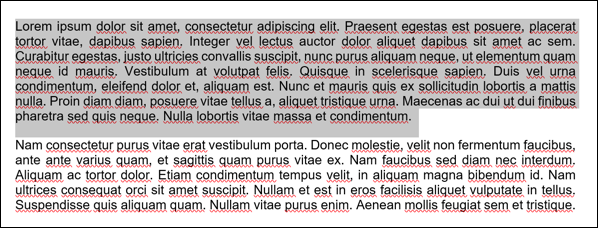
Una volta selezionato il testo, clicca sulla scheda “Inizio” sulla barra multifunzione. Da qui, selezionare l'icona “Opzioni aggiuntive” nell'angolo in basso a destra della sezione “Paragrafo”.
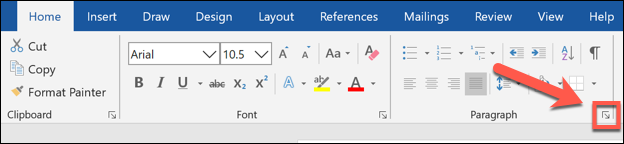
Si aprirà la finestra di configurazione “Paragrafo”. Fare clic sul menu a discesa “Speciale”, Informazioni utente “Indentazione” della scheda “Rientro e spaziatura”.
Da qui, selezionare l'opzione “Appendere”.
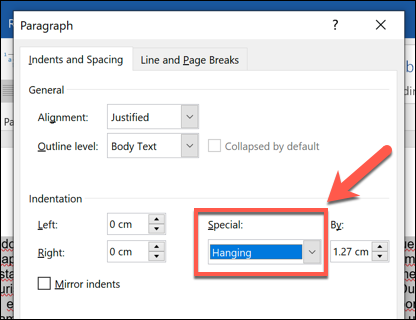
Puoi selezionare di quanto rientrare il testo modificando le dimensioni nella casella “Di” accanto a questa impostazione, con la taglia indicata in centimetri.
Viene visualizzata un'anteprima in basso, permettendoti di vedere come apparirà il testo una volta applicate le impostazioni.
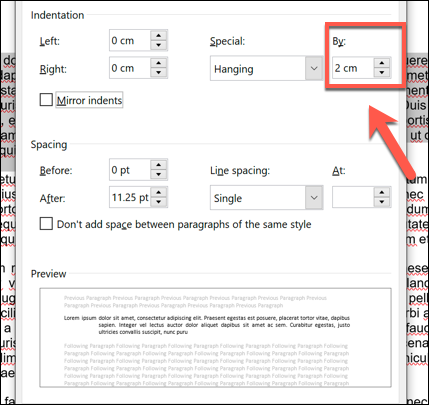
Rientro francese solo testo selezionato
Se vuoi applicare l'impostazione del rientro francese solo al testo che hai selezionato, Fare clic sul pulsante “Accettare” nella parte inferiore della finestra delle impostazioni “Paragrafo”.
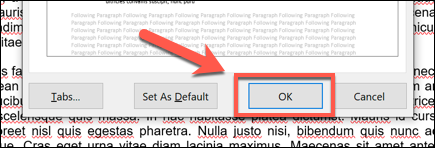
Ciò assicurerà che qualsiasi testo che non hai selezionato non sia influenzato dalle modifiche che hai apportato qui.
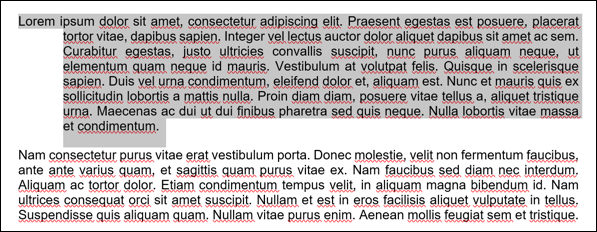
Indentare in francese l'intero documento
Se vuoi usare questa impostazione come predefinita nel tuo documento corrente (o in tutti i documenti futuri), fare clic sull'opzione “imposta come predefinito” in fondo alla finestra “Paragrafo”.
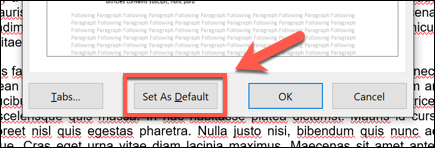
Ti verrà chiesto se desideri applicare questa modifica al documento corrente o applicarla a tutti i documenti futuri. Seleziona le alternative “solo questo documento” oh “Tutti i documenti basati sul modello Normal.dotm”, quindi fare clic su “Accettare” per confermare la tua scelta.
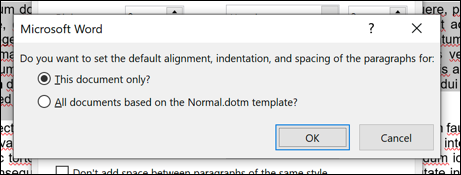
Se scegli l'opzione “solo questo documento”, Il rientro francese si applicherà a tutto il testo nel documento corrente. Se scegli l'opzione “Tutti i documenti basati sul modello Normal.dotm”, verrà applicato un trattino francese al documento corrente, così come tutti i documenti futuri che creerai.






